win10系统无法打开自带程序怎么办?
我们的win10系统中有很多自带的程序,不少的软件也都是非常的使用,不少用户要使用时发现根本打不开,尝试多种方法都是无法启动的,面对这个问题,大多数人都不清楚应该用什么方法来解决,关于次问题,本期的win10教程就来为广大用户们进行解答,一起来看看详细的操作步骤吧。
win10自带程序打不开解决方法
1、打开Win10电脑,按【win+R】快捷键,打开运行窗口,输入services.msc,点击确定。
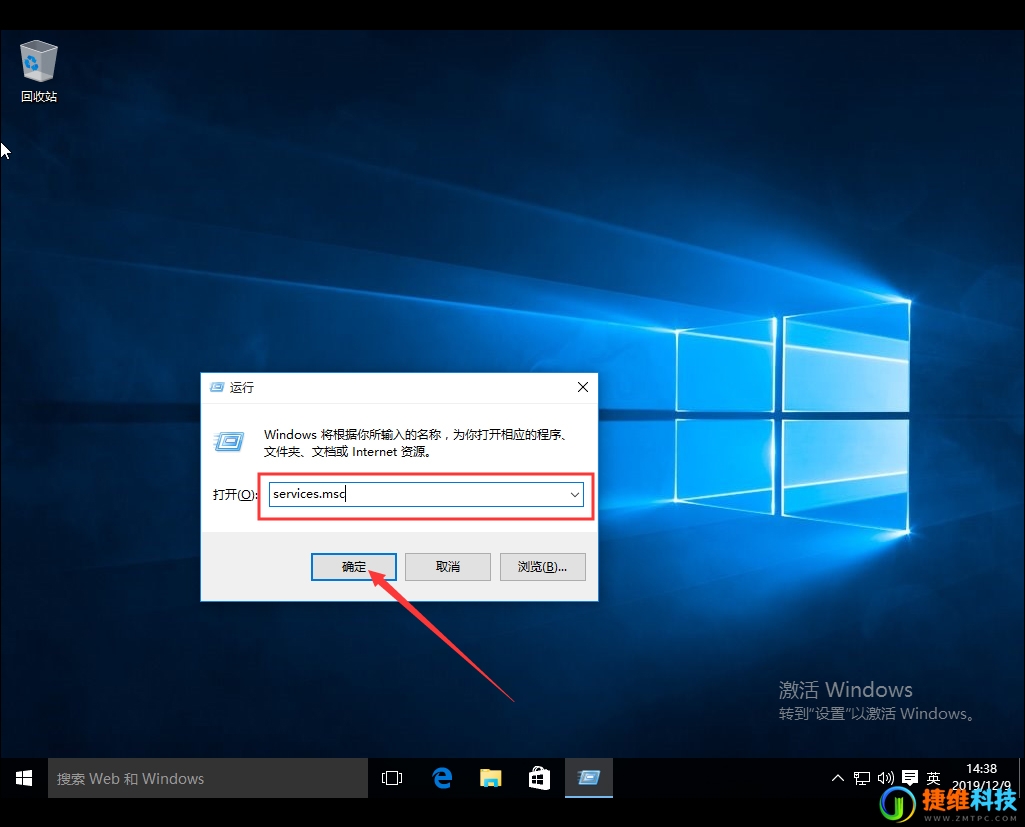
2、进入服务界面,找到Windows Update服务,鼠标右击,选择【停止】。
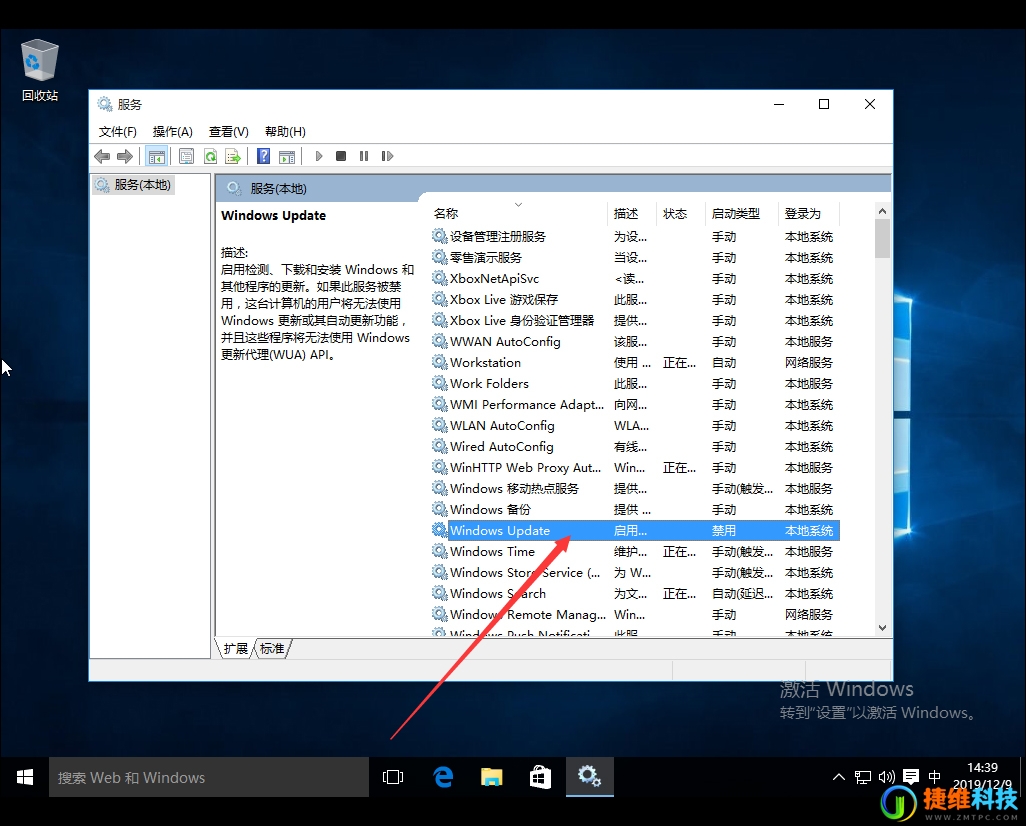
3、停止Windows Update服务之后,进去C:Windows路径,找到SoftwareDistribution文件夹,重命名文件夹。
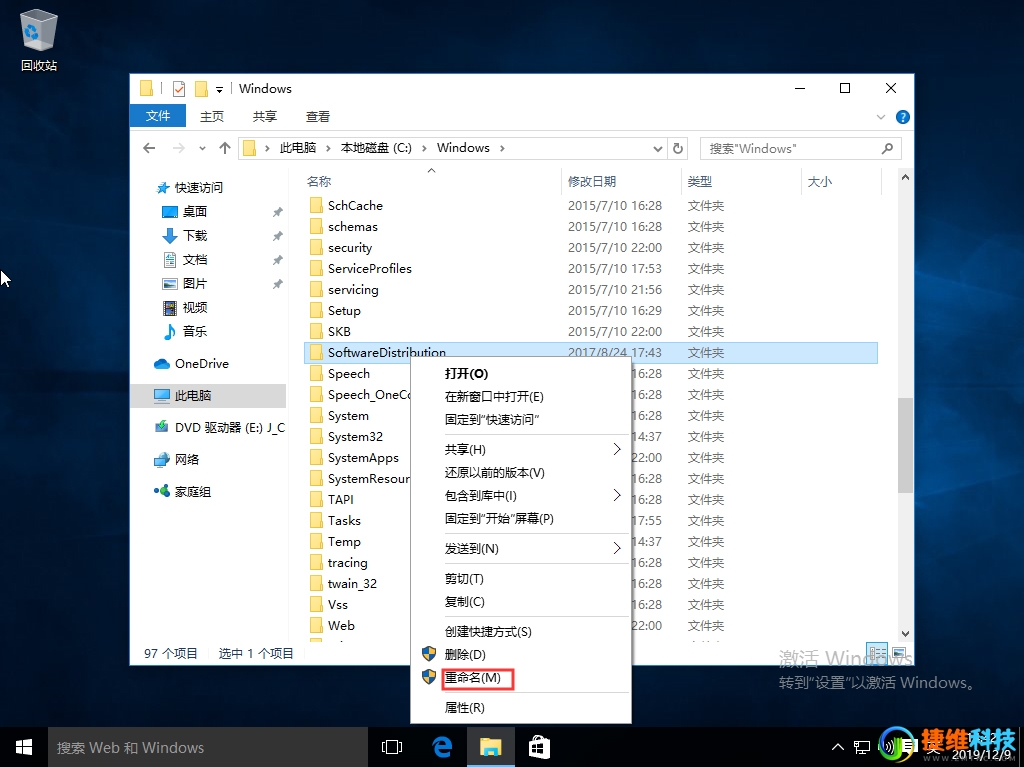
4、再次开启Windows Update服务。
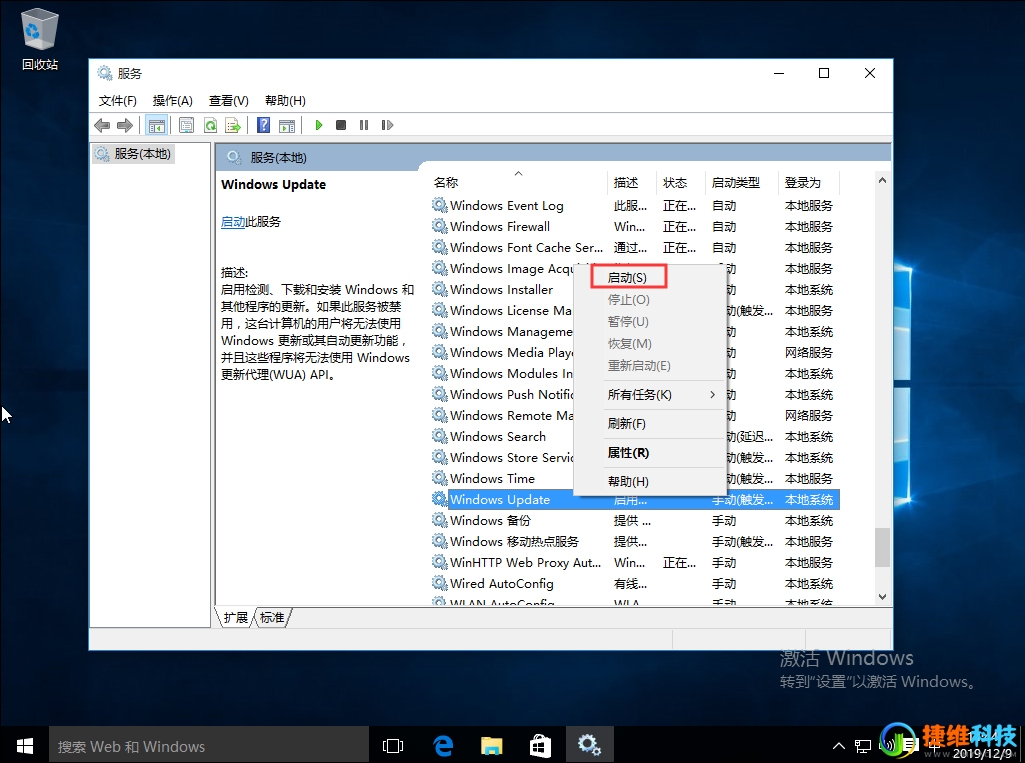
5、按【win+R】快捷键,打开运行窗口,输入wsreset,点击确定,清理应用商店缓存。
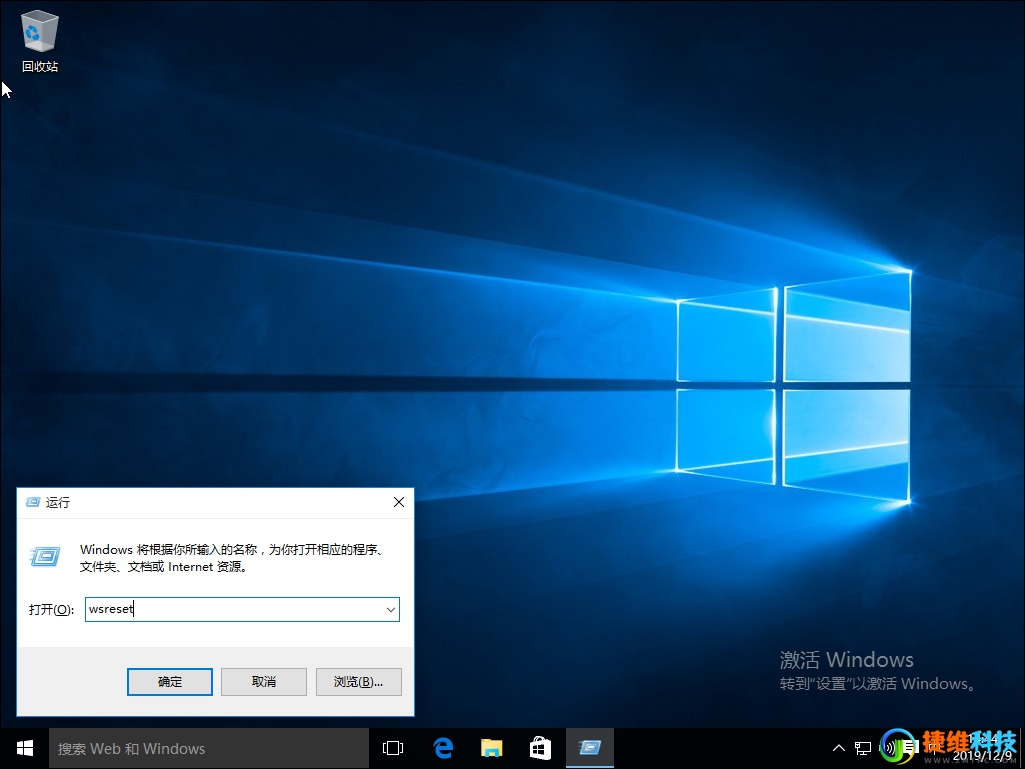
6、清理完成,重启电脑,Win10系统自带的应用就可以正常打开了。
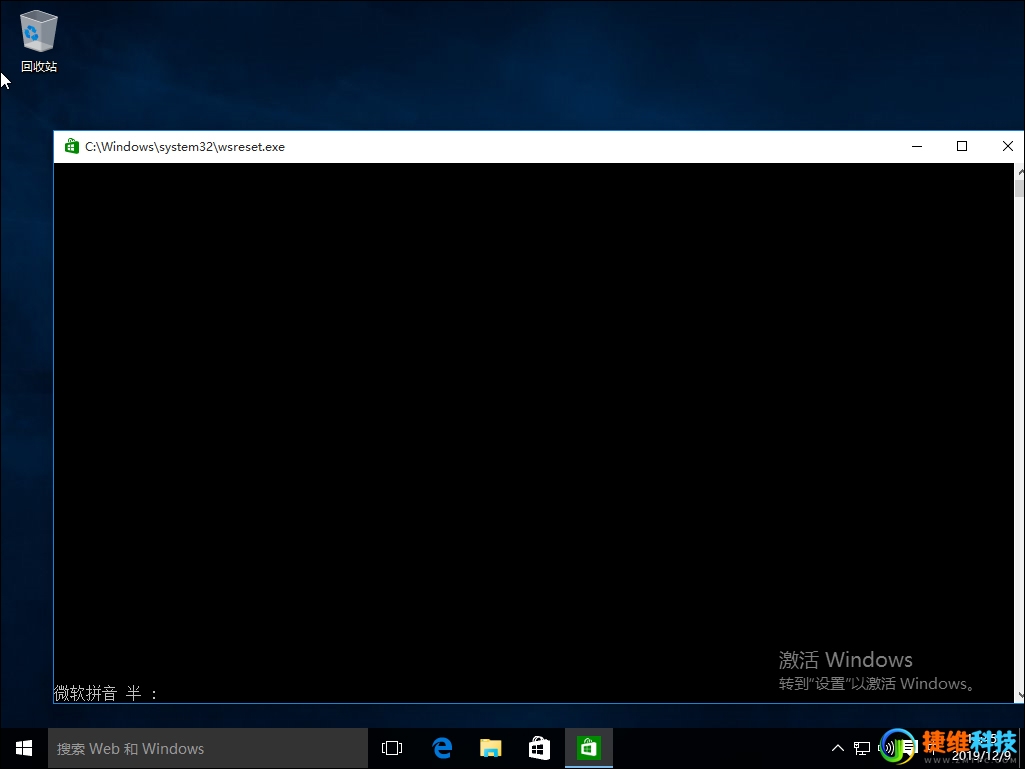

 微信扫一扫打赏
微信扫一扫打赏
 支付宝扫一扫打赏
支付宝扫一扫打赏